Kaip išspausdinti „Outlook“ kalendorių papildomus kalendorius naudojant kalendoriaus spausdinimo padėjėją
„Microsoft“ Biuras „Microsoft“ „Outlook 2007“ „Outlook 2010“ Nemokama Programa / / March 17, 2020
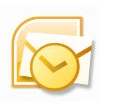 „Outlook 2007“ pristatė grožio funkciją, kurioje galite perdengti kelis kalendorius, kad viename kalendoriuje matytumėte du ar daugiau susitikimų rinkinių. Tai panaši į funkciją, kurią matote „Google“ kalendoriuose, kai vienu metu žiūrite kelis bendrinamus kalendorius. „Overlain“ „Outlook“ kalendoriai yra puikus būdas sužinoti apie būsimus įvykius, tačiau pabandykite jį atspausdinti ir jums nesiseka. „Outlook 2007“ ir „Outlook 2010“ yra būdas atspausdinti perdengiamus kalendorius, nors jie nėra sukurti vidutiniškai. Bet su Kalendoriaus spausdinimo asistentas, kuris yra oficialus „Microsoft Office“ „Office Tools“ priedas (bet dėl tam tikrų priežasčių jis neįtrauktas į numatytąjį diegimą ???) galite atspausdinti papildomus kalendorius ir dar daugiau.
„Outlook 2007“ pristatė grožio funkciją, kurioje galite perdengti kelis kalendorius, kad viename kalendoriuje matytumėte du ar daugiau susitikimų rinkinių. Tai panaši į funkciją, kurią matote „Google“ kalendoriuose, kai vienu metu žiūrite kelis bendrinamus kalendorius. „Overlain“ „Outlook“ kalendoriai yra puikus būdas sužinoti apie būsimus įvykius, tačiau pabandykite jį atspausdinti ir jums nesiseka. „Outlook 2007“ ir „Outlook 2010“ yra būdas atspausdinti perdengiamus kalendorius, nors jie nėra sukurti vidutiniškai. Bet su Kalendoriaus spausdinimo asistentas, kuris yra oficialus „Microsoft Office“ „Office Tools“ priedas (bet dėl tam tikrų priežasčių jis neįtrauktas į numatytąjį diegimą ???) galite atspausdinti papildomus kalendorius ir dar daugiau.
Be to, galite gauti ir daug žavesnį kalendorių, nei spausdindami tiesiogiai iš „Outlook“.
Pvz., Čia yra nuobodus „Outlook 2010“ atspaudas:
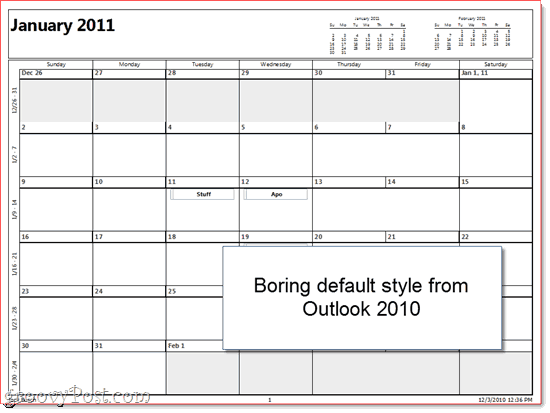
O štai daug gražiau atrodantis vaizdas, kupinas pasirinktinio vaizdo ir perdengtų kalendorių.
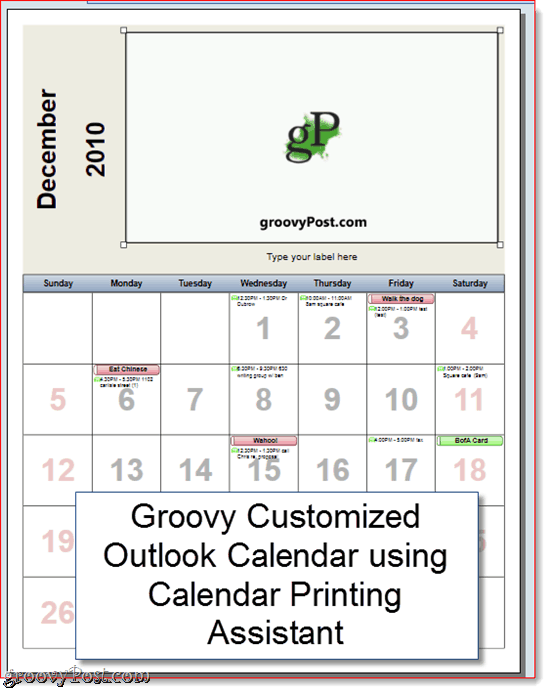
Štai kaip galite gauti geriau atrodančius kalendorius iš „Outlook 2010“ ir „Outlook 2007“:
Pirmas žingsnis
Atsisiųskite Kalendoriaus spausdinimo asistentas iš „Microsoft“ atsisiuntimo centro. Pastebėsite, kad jis save vadina „Outlook 2007“ kalendoriaus spausdinimo pagalbininku, tačiau jis puikiai tinka „Outlook 2010“. Uždarykite „Outlook“ ir įdiekite ją.
Antras žingsnis
Paleiskite „Outlook 2010“, kai įdiegsite „Calendar Printing Assistant“. Tada paleiskite „Calendar Printing Assistant“, kurį rasite Pradėkite> Programos> „Microsoft Office“> „Microsoft Office“ įrankiai.
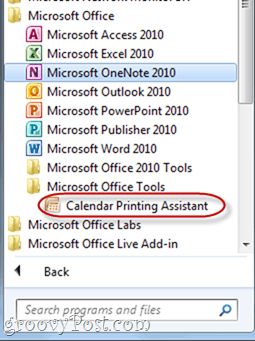
Trečias žingsnis
Galite pradėti pasirinkdami Šablonas iš skydelio dešinėje. Tai nubraižys jūsų „Outlook“ kalendorių ant pritaikomo šablono, kuris yra daug gražesnis nei nuobodus stilius, kurį „Outlook“ naudoja vidutiniškai.
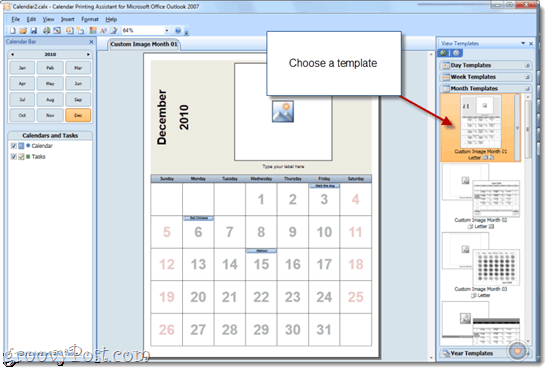
Ketvirtas žingsnis
Į savo šabloną pridėkite papildomų kalendorių iki paspaudus Įdėti meniu ir pasirenkant Kalendoriai ir užduotys ...
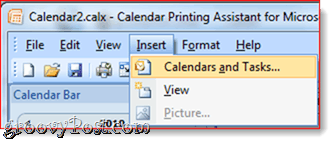
Penktas žingsnis
Tai atskleidžia kalendorių ir užduočių sritį. Spustelėkite ant Kalendorius kad pridėtumėte jį prie savo šablono. Pagrindiniame lange matysite įvykius, suskaidytus kalendoriaus peržiūroje. Kaip matote, jie bus atitinkamai pažymėti spalva. (Pastaba: Jūs jau turite pridėti kalendorių prie „Outlook“, kad jis galėtų būti rodomas Kalendoriaus spausdinimo asistente.)
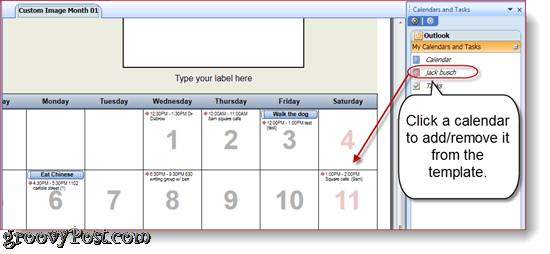
Šeštas žingsnis
Tinkinkite teksto spalvą ir pridedamą simbolį kairėje pusėje esančiame skydelyje.
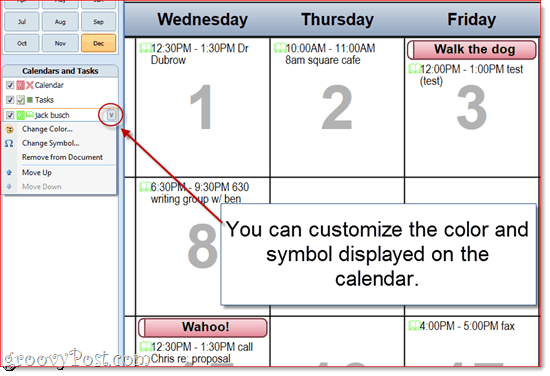
Septintas žingsnis
Kai baigsite tinkinti, paspauskiteByla ir pasirinkti Spausdinti...
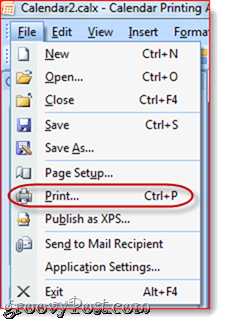
Ši instrukcija tiesiog subraižo „Calendar Printing Assistant“ paviršių. Kalendoriaus spausdinimo asistente yra daugybė kitų tinkinimo funkcijų. Žaisk su jais ir sukurk ką nors tikrai gražaus.
